还在用微信、QQ反复传文件?试试WPS「传输助手」新功能!

为了让大家文件传输更方便、解决文档传输易过期等问题,WPS上线了传输助手新功能,一起来看看吧~
本功能适用版本:WPS Windows 12302版、WPS iOS11.24.1、安卓13.24.0及其以上版本
01
WPS「传输助手」,文档自动保存不过期
以往我们使用电脑办公时,习惯将策划案、PPT等文档发给微信、QQ,方便不在工位时继续用手机查看、编辑。
但若不及时打开,过几天就显示已过期,实在令人头疼。
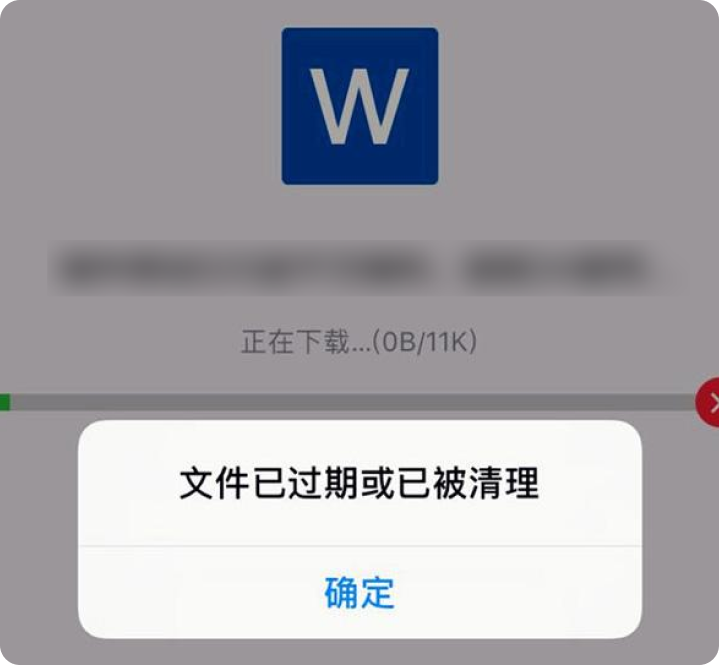
别担心,你可以使用 WPS「传输助手」功能,将电脑文档传手机时,开启以下设置,文档即可自动保存不过期:
打开 WPS Windows 电脑版,点击主页左侧「常用」栏下的传输助手,在设置中开启「本地文档发送后转为云文档」按钮。
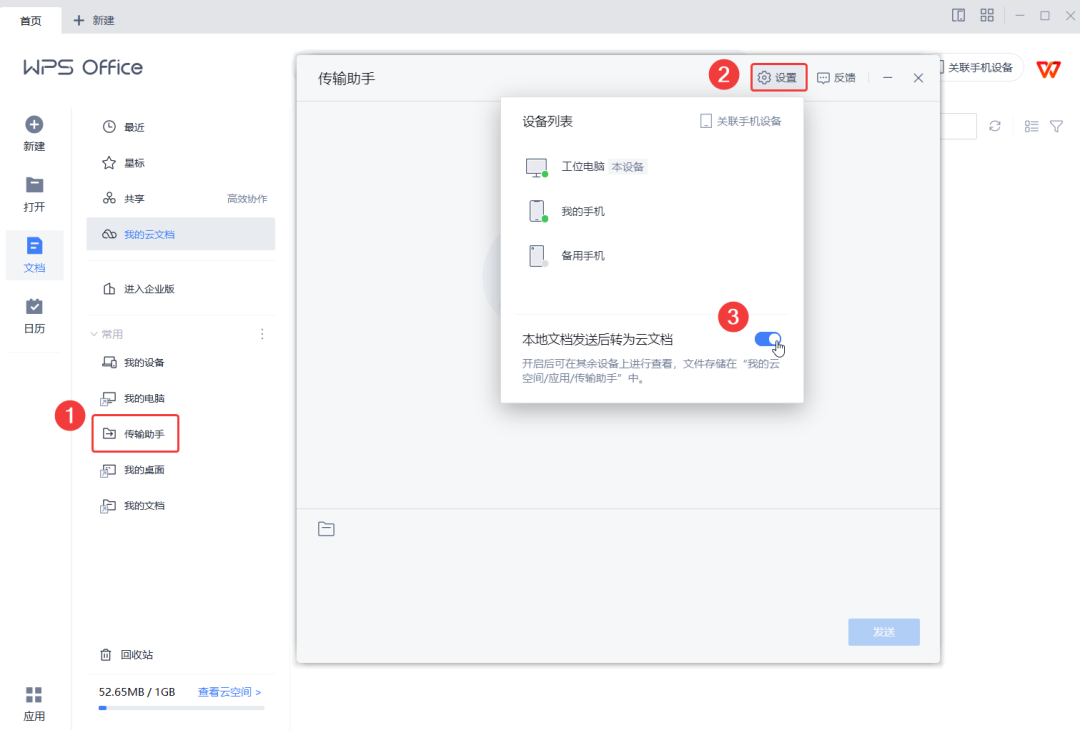
接下来,你可以在电脑上直接拖动文档至传输助手界面,或点击「发送文件」按钮,选择文档即可发送给手机。
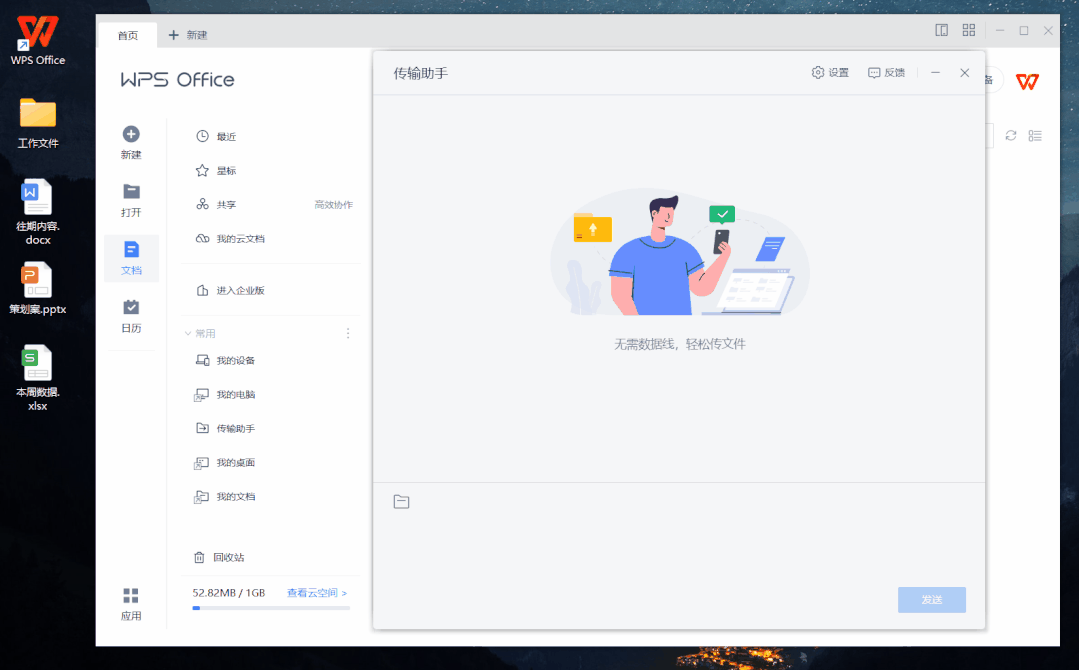
如果你的手机开启了通知提醒,当电脑文件送达手机时,打开着的WPS就会弹出提示,点击即可看到传输成功的文件。

若想要手机文档传电脑同样不过期,你只需:
点击首页右上角的标签按钮 -点击底部「传输助手」-点击右上角「设置」-开启「本地文档发送后转为云文档」按钮即可。
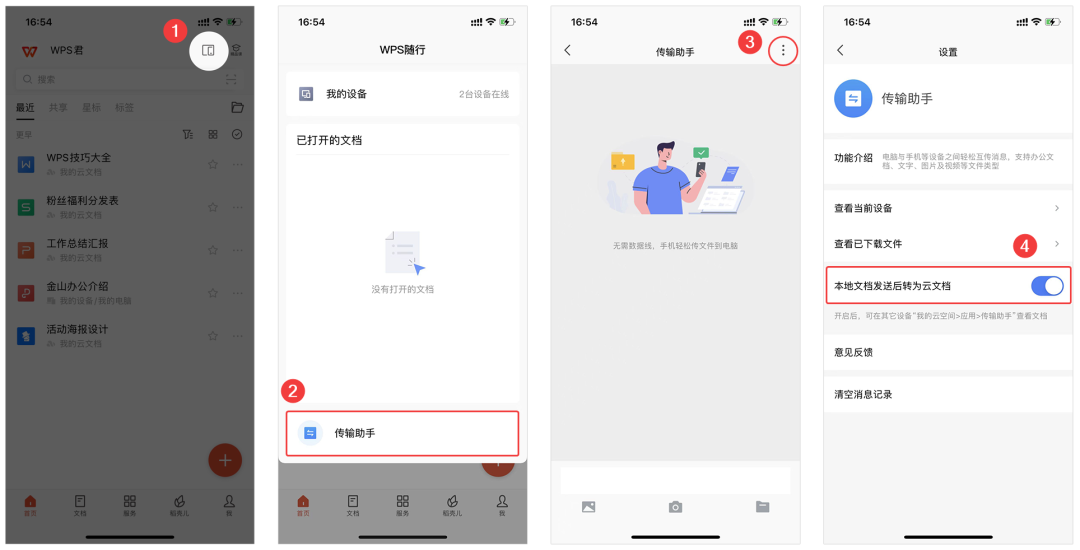
所有发送的文档,都已自动保存在云端,你可以在电脑、手机上随时随地查看、编辑,无需担心过期问题。
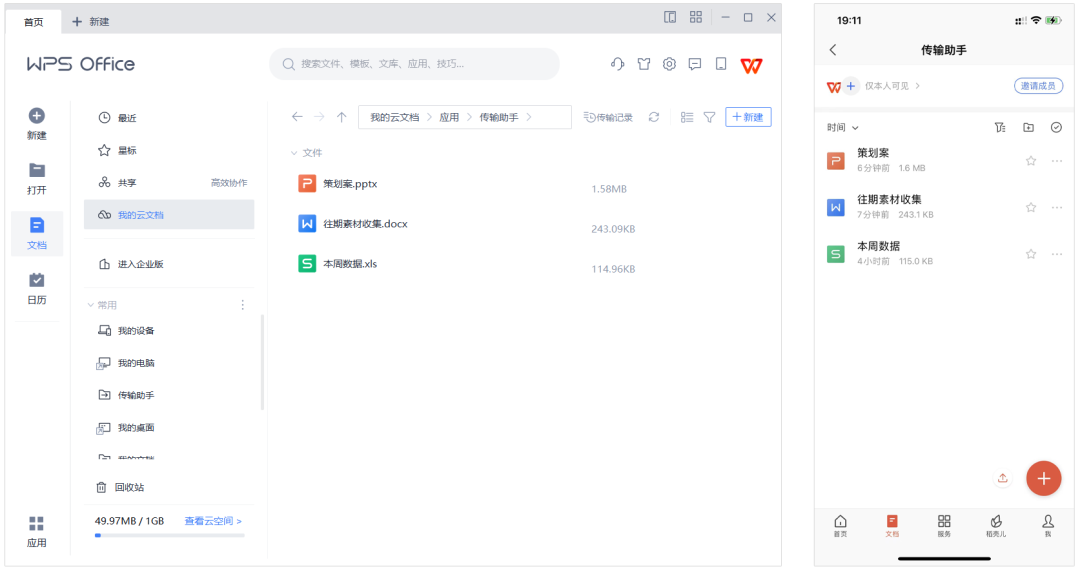
文档存储路径:我的云文档(Windows)/文档(iOS)/云文档(安卓)-应用-传输助手
另外,WPS「传输助手」不仅可以传文档,还能传文字消息,以及图片、视频、压缩包等多种文件,满足你的日常传输需求。
02
局域网快传,文件传输大小无限制
文件太大,担心传输被压缩或等待太久?
别急,当文件超过500M时,WPS将使用局域网快传模式免流量传送文件。
只要确保电脑、手机在同一网络,以及WPS均打开的状态下,传输超高清视频等超大文件也完全没问题。
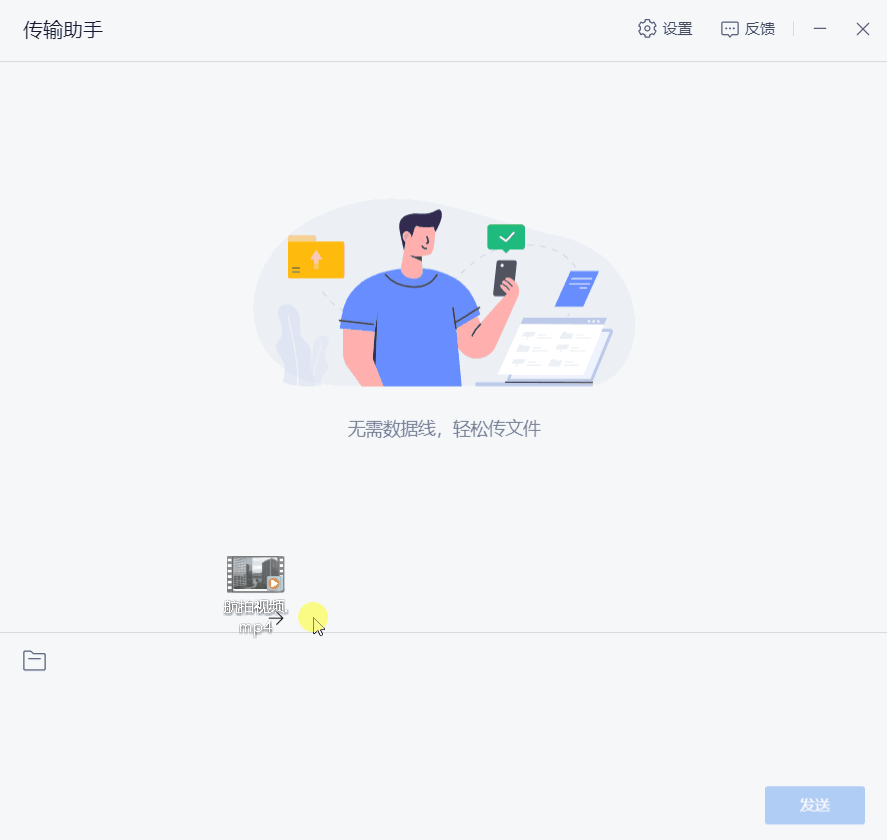
03
灵感素材库,更好地创作内容
当你在电脑前写稿子、做报告时,是否经常把偶尔的灵感、随手拍的素材用微信、QQ发给电脑?
不用那么麻烦,用WPS传输助手轻松搞定,你只需:
打开手机版WPS,点击界面右上角的标签按钮,再点击底部的「传输助手」,在界面下方输入文字或选择文件发送即可。
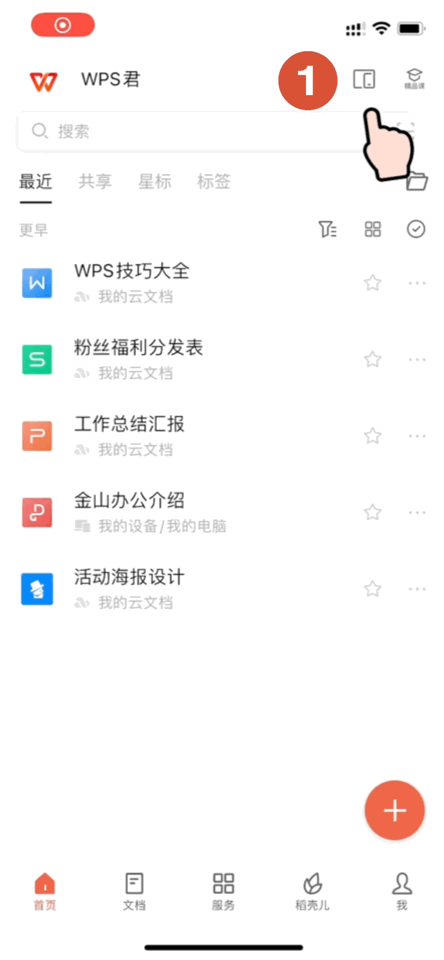
此时,WPS Windows 电脑版上的「传输助手」便会自动弹出并显示收到的消息。
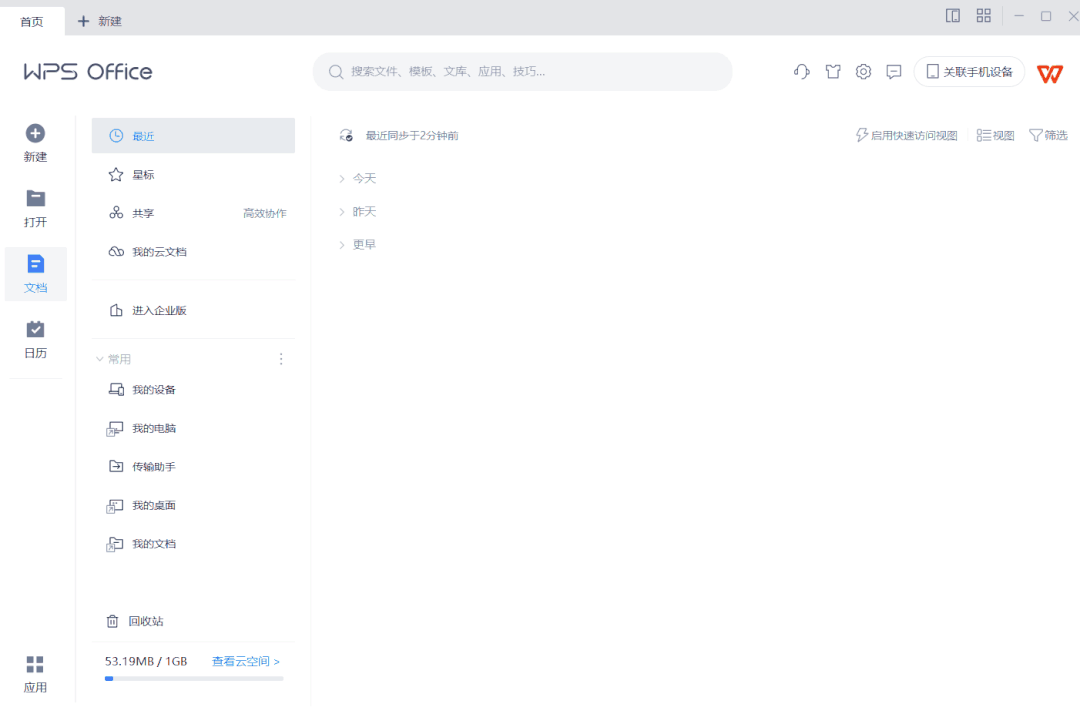
具体操作如下:
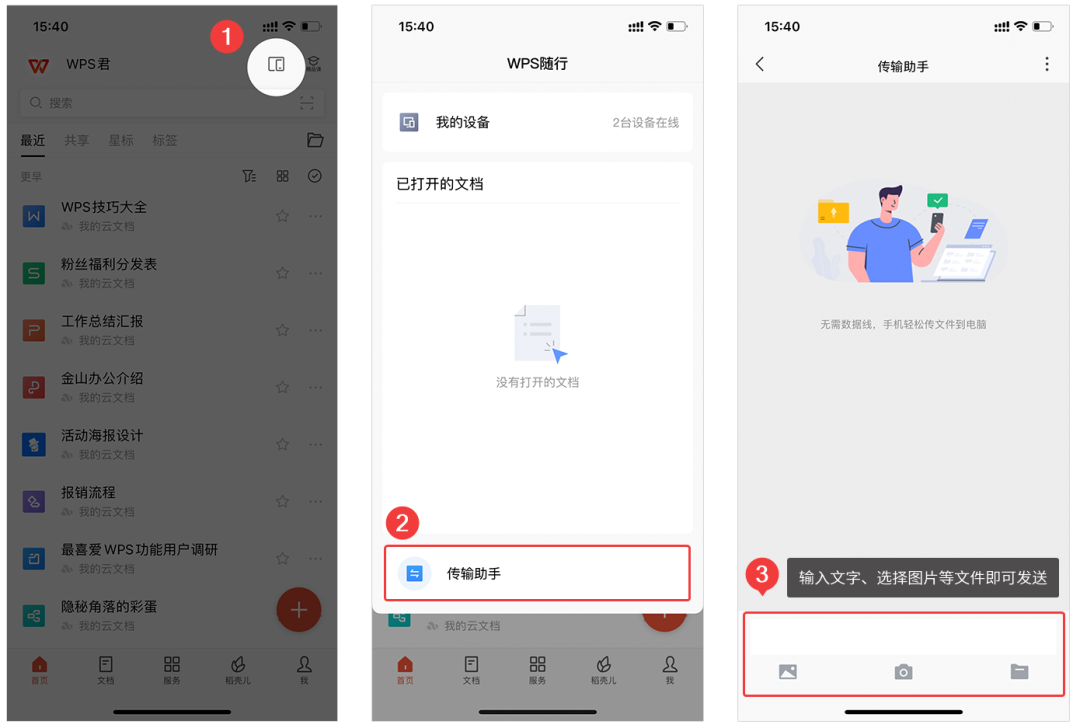
另外,你也可以直接在手机WPS的搜索栏输入「传输助手」,找到对应服务进行具体操作。
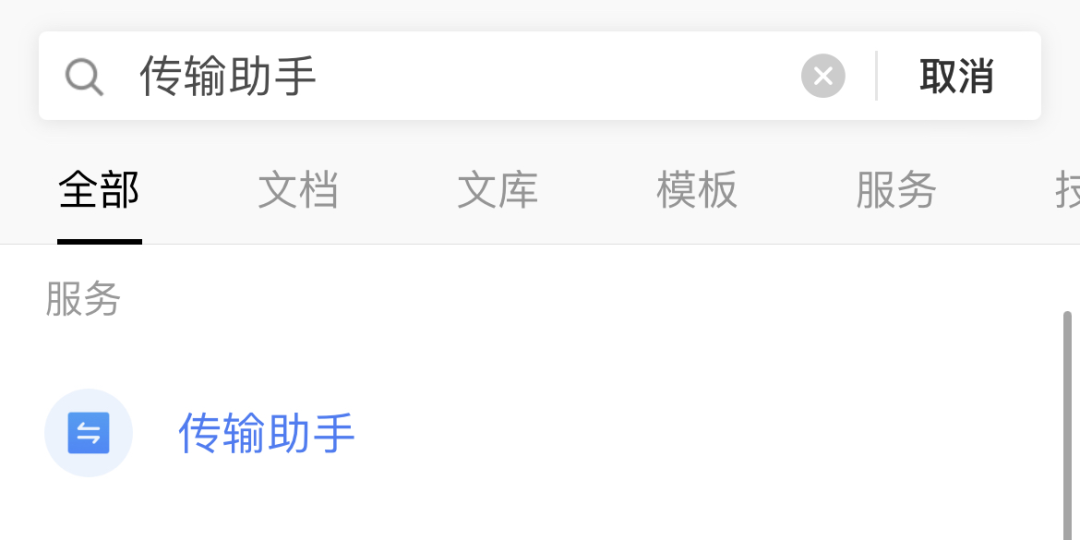
最后,WPS君给大家解决下可能会遇到的一个问题:
“为什么!我的WPS上找不到「传输助手」?”
答:你需要确保电脑和手机上的WPS都是适用版本:WPS Windows 12302版、WPS iOS11.24.1、安卓13.24.0及其以上版本
另外,平板和Mac电脑目前还不支持该功能,也许可以用你的点赞来催更上线😜
*注:
1、WPS「传输助手」功能所有用户皆可免费使用(若涉及云空间,注册用户拥有1GB免费空间)
2、演示的文档内容信息均为演示需要随机生成,非真实信息

